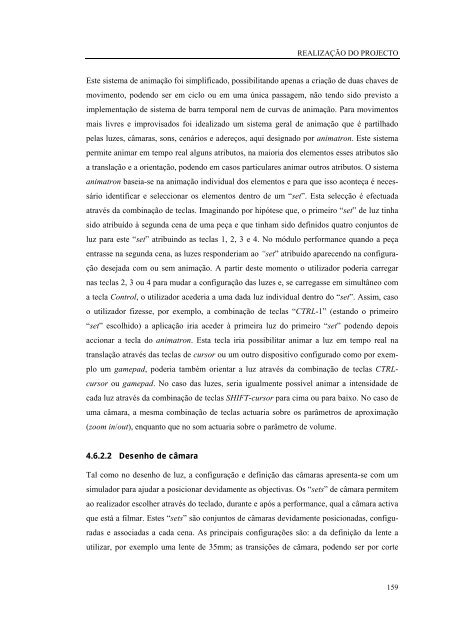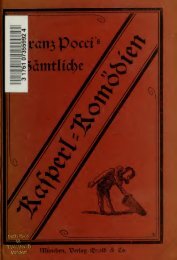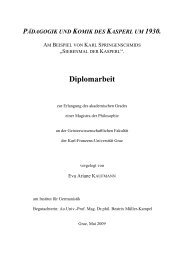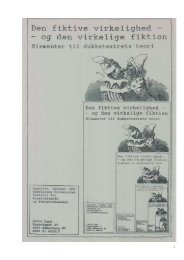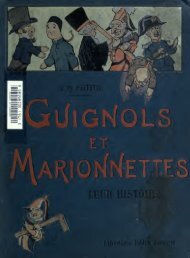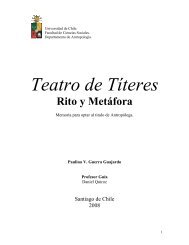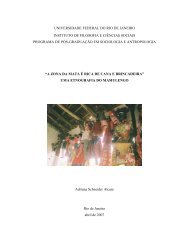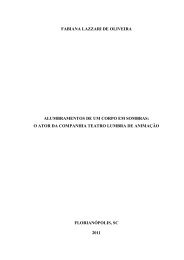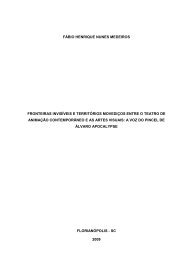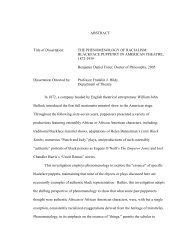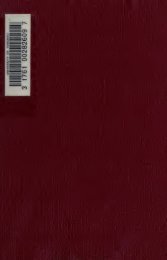MARIONETAS VIRTUAIS
MARIONETAS VIRTUAIS
MARIONETAS VIRTUAIS
You also want an ePaper? Increase the reach of your titles
YUMPU automatically turns print PDFs into web optimized ePapers that Google loves.
REALIZAÇÃO DO PROJECTO<br />
Este sistema de animação foi simplificado, possibilitando apenas a criação de duas chaves de<br />
movimento, podendo ser em ciclo ou em uma única passagem, não tendo sido previsto a<br />
implementação de sistema de barra temporal nem de curvas de animação. Para movimentos<br />
mais livres e improvisados foi idealizado um sistema geral de animação que é partilhado<br />
pelas luzes, câmaras, sons, cenários e adereços, aqui designado por animatron. Este sistema<br />
permite animar em tempo real alguns atributos, na maioria dos elementos esses atributos são<br />
a translação e a orientação, podendo em casos particulares animar outros atributos. O sistema<br />
animatron baseia-se na animação individual dos elementos e para que isso aconteça é necessário<br />
identificar e seleccionar os elementos dentro de um “set”. Esta selecção é efectuada<br />
através da combinação de teclas. Imaginando por hipótese que, o primeiro “set” de luz tinha<br />
sido atribuído à segunda cena de uma peça e que tinham sido definidos quatro conjuntos de<br />
luz para este “set” atribuindo as teclas 1, 2, 3 e 4. No módulo performance quando a peça<br />
entrasse na segunda cena, as luzes responderiam ao “set” atribuído aparecendo na configuração<br />
desejada com ou sem animação. A partir deste momento o utilizador poderia carregar<br />
nas teclas 2, 3 ou 4 para mudar a configuração das luzes e, se carregasse em simultâneo com<br />
a tecla Control, o utilizador acederia a uma dada luz individual dentro do “set”. Assim, caso<br />
o utilizador fizesse, por exemplo, a combinação de teclas “CTRL-1” (estando o primeiro<br />
“set” escolhido) a aplicação iria aceder à primeira luz do primeiro “set” podendo depois<br />
accionar a tecla do animatron. Esta tecla iria possibilitar animar a luz em tempo real na<br />
translação através das teclas de cursor ou um outro dispositivo configurado como por exemplo<br />
um gamepad, poderia também orientar a luz através da combinação de teclas CTRLcursor<br />
ou gamepad. No caso das luzes, seria igualmente possível animar a intensidade de<br />
cada luz através da combinação de teclas SHIFT-cursor para cima ou para baixo. No caso de<br />
uma câmara, a mesma combinação de teclas actuaria sobre os parâmetros de aproximação<br />
(zoom in/out), enquanto que no som actuaria sobre o parâmetro de volume.<br />
4.6.2.2 Desenho de câmara<br />
Tal como no desenho de luz, a configuração e definição das câmaras apresenta-se com um<br />
simulador para ajudar a posicionar devidamente as objectivas. Os “sets” de câmara permitem<br />
ao realizador escolher através do teclado, durante e após a performance, qual a câmara activa<br />
que está a filmar. Estes “sets” são conjuntos de câmaras devidamente posicionadas, configuradas<br />
e associadas a cada cena. As principais configurações são: a da definição da lente a<br />
utilizar, por exemplo uma lente de 35mm; as transições de câmara, podendo ser por corte<br />
159